Ištaisykite naujinimo klaidą 0x80888002 sistemoje „Windows 11“.
Įvairios / / December 27, 2021
Perėjimas nuo „Windows 10“ prie „Windows 11“ nebuvo toks sklandus, kaip vartotojai tikėjosi. Dėl visiškai naujų sistemos reikalavimų ir apribojimų daugelis vartotojų įstrigo su „Windows 10“, nes neatitinka diegimo reikalavimų, nors jų sistema yra tik 3–4 metų senumo. Daugelis vartotojų, pasirinkusių „Insider Preview Build“, gauna visiškai naują klaidą, kai bando įdiegti naujausią versiją. Baiminga klaida, apie kurią kalbame, yra 0x80888002 naujinimo klaida. Šiame straipsnyje mes išmokysime jus, kaip ištaisyti naujinimo klaidą 0x80888002 sistemoje Windows 11, kad sutaupytumėte kelionę į kompiuterių remonto dirbtuves.
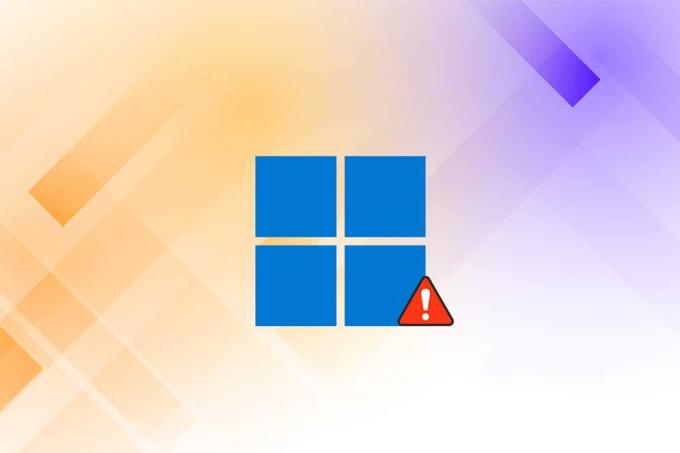
Turinys
- Kaip ištaisyti naujinimo klaidą 0x80888002 sistemoje „Windows 11“.
- Ar MediaCreationTool.bat scenarijų saugu naudoti?
Kaip ištaisyti naujinimo klaidą 0x80888002 sistemoje „Windows 11“.
Jei atnaujindami į naujausią Windows 11 v22509 versiją susiduriate su 0x80888002 klaida, šis vadovas skirtas jums. Dėl griežtų sistemos reikalavimų naujinimui į „Windows 11“ daugelis žmonių sugalvojo savotišką problemos sprendimą. Taip siekiama visiškai apeiti sistemos reikalavimus. Dabar viskas klostėsi gerai, kol „Microsoft“ nusprendė griežtai laikytis nepaklūstančių vartotojų.
- Ankstesni Windows 11 naujinimai buvo naudojami norint patikrinti kompiuterio galiojimą ir ar kompiuteris atitinka jo reikalavimus. Taigi, buvo lengvai apgauti naudojant .dll failus, scenarijus arba atliekant ISO failo pakeitimus.
- Dabar, nuo Windows 11 v22509 naujinimo, visi šie metodai tampa nenaudingi ir bandant atnaujinti Windows sistemoje, kuri yra laikoma neparemta.
„Windows“ bendruomenė greitai rado atsakymą į šį „Windows“ vykdomą klaidos kodą. Kai kurie „Windows“ bendruomenės kūrėjai nebuvo patenkinti apribojimais ir sugalvojo scenarijų, pavadintą MediaCreationTool.bat. Atlikite toliau nurodytus veiksmus, kad ištaisytumėte naujinimo klaidą 0x80888002 sistemoje Windows 11 naudodami šį scenarijų:
1. Eikite į MediaCreationToo.batGitHub puslapį.
2. Čia, spustelėkite Kodas ir pasirinkite Parsisiųsti ZIP parinktis iš pateikto meniu.
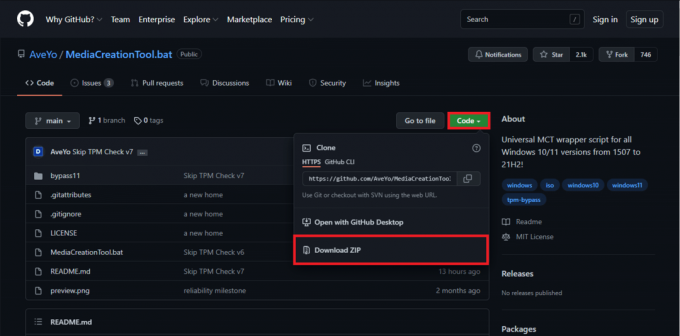
3. Eikite į Atsisiuntimai aplanką ir ištraukite atsisiųstas zip failas į jūsų pageidaujamą vietą.

4. Atidarykite ištrauktą MediaCreationTool.bat aplanką ir dukart spustelėkite aplinkkelis11 aplanką, kaip parodyta.
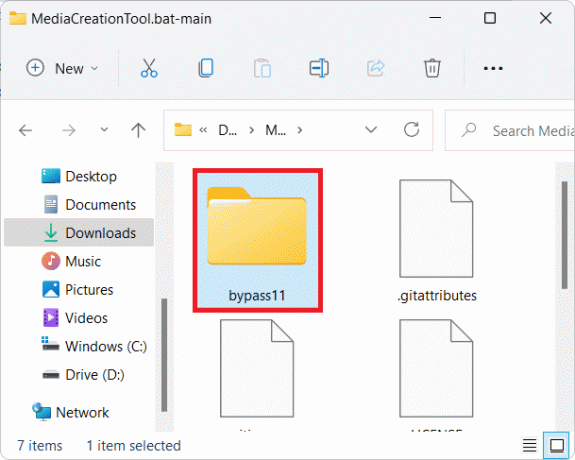
Pastaba: Prieš tęsdami įsitikinkite, kad jūsų kompiuteryje veikia naujausia Windows 11 Insider Build versija. Jei dar nenorite prisijungti prie „Windows Insider“ programos, galite naudoti „OfflineInsider“ registracija įrankį prieš judant į priekį.
5. Viduje konors aplinkkelis11 aplanką, dukart spustelėkite Skip_TPM_Check_on_Dynamic_Update.cmd failą.
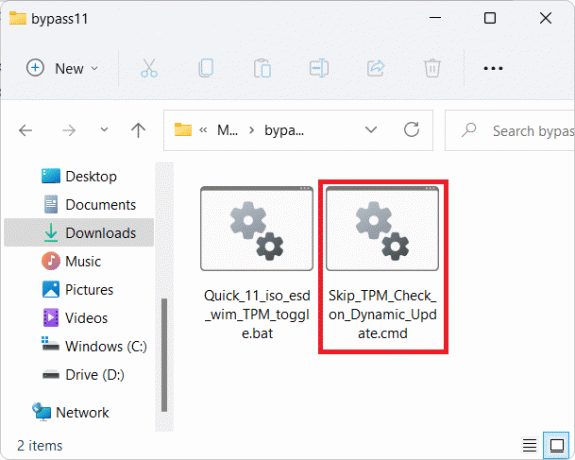
6. Spustelėkite Vis tiek bėk viduje konors „Windows Smartscreen“. paraginti.
7. Paspauskite bet kurį Raktas inicijuoti scenarijų „Windows PowerShell“. rodomas langas su antrašte viršuje žaliame fone.
Pastaba: Norėdami pašalinti apribojimo apėjimą, paleiskite Skip_TPM_Check_on_Dynamic_Update.cmd failą dar kartą. Šį kartą vietoj to pamatysite antraštę raudoname fone.
Taip pat skaitykite:Kaip ištaisyti „Git Merge“ klaidą
Ar MediaCreationTool.bat scenarijų saugu naudoti?
Scenarijus yra an atvirojo kodo projektas ir galite patikrinti, ar scenarijaus šaltinio kode nėra neatitikimų. Taigi galima drąsiai teigti, kad naudojant scenarijų nėra jokių problemų. Išsamesnės informacijos galite rasti adresu GitHub tinklalapis. Kadangi visi anksčiau naudoti apribojimų apėjimo būdai tapo nenaudingi, šiuo metu šis scenarijus yra vienintelis būdas ištaisyti naujinimo klaidą 0x80888002 sistemoje Windows 11. Netolimoje ateityje gali būti geresnis sprendimas, tačiau kol kas tai yra vienintelė jūsų viltis.
Rekomenduojamas:
- Kaip paleisti „File Explorer“ kaip administratorių sistemoje „Windows 11“.
- Kaip išjungti telefono programą „Windows 11“.
- 12 būdų, kaip pagreitinti „Windows 11“.
- Kas yra „Windows 11 SE“?
Tikimės, kad šis straipsnis jums padėjo išsiaiškinti, kaip tai padaryti ištaisykite naujinimo klaidą 0x80888002 sistemoje „Windows 11“.. Komentuokite žemiau, kad praneštumėte mums savo pasiūlymus ir užklausas. Pasakykite mums, kokia tema norite, kad rašytume toliau.


